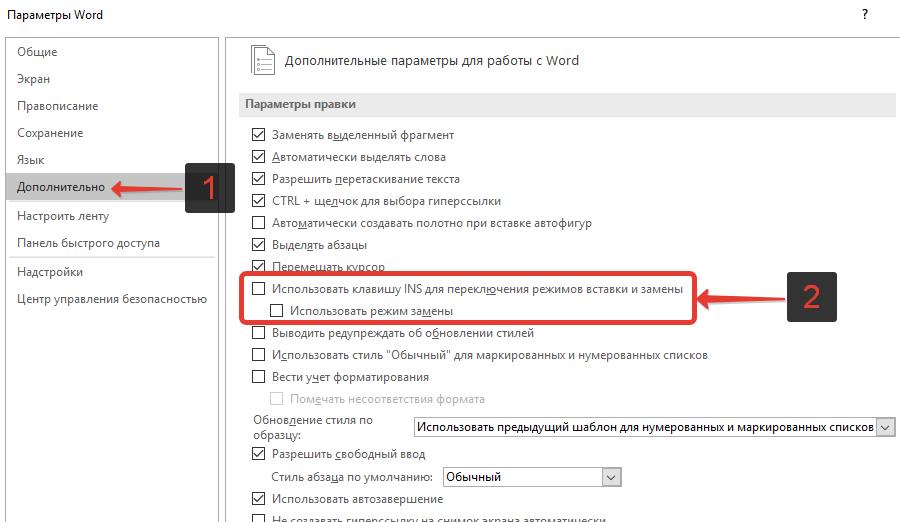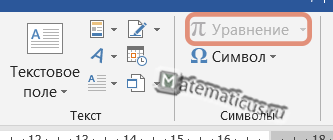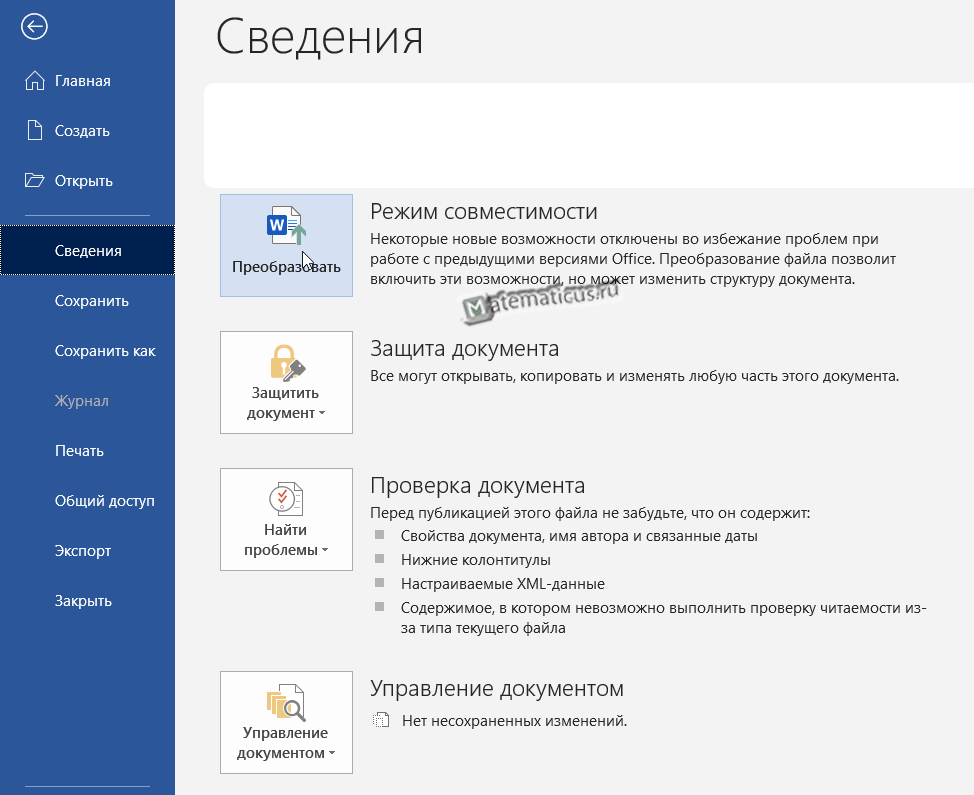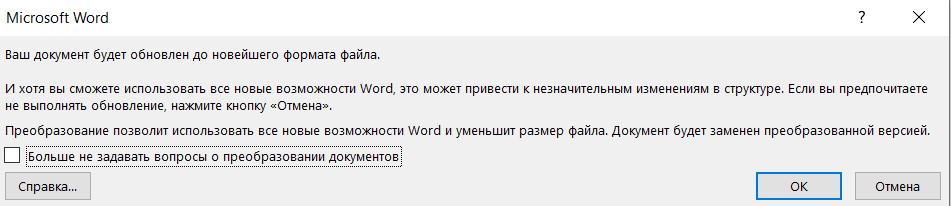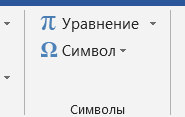|
0 / 0 / 0 Регистрация: 03.06.2010 Сообщений: 6 |
|
|
1 |
|
При открытии документа нет окошка для ввода пароля03.06.2010, 13:34. Показов 16585. Ответов 6
Всем привет! После переустановки windows пытаюсь открыть запароленный документ в Word 2007 — открывается только голубое поле с кнопкой Office, а маленького окошка для ввода пароля нет. Что делать?
0 |
|
Заблокирован |
|
|
03.06.2010, 21:11 |
2 |
|
Ded77,
0 |
|
0 / 0 / 0 Регистрация: 03.06.2010 Сообщений: 6 |
|
|
03.06.2010, 21:49 [ТС] |
3 |
|
Вот, пожалуйста: Миниатюры
0 |
|
Заблокирован |
|
|
03.06.2010, 21:54 |
4 |
|
Ded77,
0 |
|
182 / 183 / 55 Регистрация: 08.04.2009 Сообщений: 1,309 |
|
|
04.06.2010, 03:26 |
5 |
|
попробуйте создать, для проверки, новый защищенный документ
0 |
|
0 / 0 / 0 Регистрация: 03.06.2010 Сообщений: 6 |
|
|
04.06.2010, 06:36 [ТС] |
6 |
|
Новый создаётся без проблем с паролем.
0 |
|
0 / 0 / 0 Регистрация: 03.06.2010 Сообщений: 6 |
|
|
14.06.2010, 09:31 [ТС] |
7 |
|
всё оказалось намного проще — после переустановки windows установил word 2007, а оказалось, что документ был создан в word 2010 — переустановил и всё открылось.
0 |
ВВЕДЕНИЕ
В этой статье содержатся сведения об изменении функции ввода рукописных данных в программе Microsoft Office Word 2007, конкретнее, указывается, что команда меню Рукописные данные и рисунки не включена в программу Word 2007. Однако большинство возможностей, выполняемых с помощью этой команды меню, включено в функцию ввода рукописных данных программы Word 2007.
Дополнительная информация
При работе с функцией ввода рукописных данных в программе Microsoft Office Word 2003 доступны следующие команды меню:
-
«Рукописные данные и рисунки»,
-
«Рукописные примечания».
Однако команда Рукописные данные и рисунки не была включена в программу Word 2007. Кроме того, команда Рукописные примечания была заменена кнопкой Начать рукописный ввод. Чтобы добавить примечания и рисунки ручкой к содержимому имеющегося документа Word 2007, на вкладке Обзор в группе Рукописные данные нажмите кнопку Начать рукописный ввод.
Хотя команда Рукописные данные и рисунки не включена в программу Word 2007, для добавления рукописных текста и рисунков на полотно можно по-прежнему пользоваться ручкой. Для этого выполните следующие действия:
-
Добавьте кнопку Создать рисунок на панель быстрого доступа.
-
На панели быстрого доступа щелкните стрелку и выберите команду Настройка панели быстрого доступа.
-
В разделе Выбрать команды из выберите Вставка.
-
Нажмите кнопку Создать рисунок, затем — Добавить и ОК.
-
-
Чтобы добавить полотно в документ, на панели быстрого доступа нажмите кнопку Создать рисунок.
-
Пользуйтесь ручкой для добавления текста или рисунков на полотно.
Нужна дополнительная помощь?
Будучи периферийной техникой, клавиатура представляет собой довольно надежное устройство. Иногда в силу тех или иных факторов она начинает сбоить. Что же делать, если клавиатура печатает неправильные символы? Попытаемся разобраться в причинах проблемы и как от нее избавиться.
- Причины, по которым клавиатура перестает корректно работать.
- Способы исправления неполадки.
Причины, по которым клавиатура перестает корректно работать
Некорректная работа выражается в замене одного символа другим. Положим, вы печатает букву Ж, но вместо этого получаете Ы в окне Офиса или строке поиска в браузере.
Потенциально, сбой связан со следующими факторами:
- Отсутствие последних обновлений ОСи.
- Неправильные настройки языка.
- Настройка Автокоррекции.
- Активный НумЛок.
- Баги в драйверах.
Способы исправления неполадки
Пройдемся по самым популярным методам починки сбоя в работе киборда:
- Обновление Windows.
- Проверка языковых настроек.
- Проверка Автокорректа.
- Отключение NumLock.
- Запуск keyboard troubleshooter.
- Сканирование системы на наличие вирусов.
- Переустановка драйверов.
Обновление Windows
Первым делом необходимо убедиться, что причина бага не связана с устаревшими драйверами системы.
- Откройте Settings.
- Зайдите в Обновления и Безопасность.
- Проверьте системы на наличие апдейтов.
- Перезагрузите компьютер и проверьте осталась ли проблема.
Проверка языковых настроек
Сбой в языковых сеттингах иногда оказывается фактором неверно работающего киборда.
Для исправления выполните следующие шаги:
- Запустите Панель Управления, перейдите в Clock, Language & Region.
- Перейдите в Language, затем Advanced Settings.
- Найдите Override on Default Input Method, воспользуйтесь выпадающим меню и выберите желаемый язык.
Установите этот же язык в разделе Override for windows display language и нажмите ok.
Проверка Автокорректа
Если изменение настроек языка не помогло, убедитесь в правильности сеттинга Автокорректора. Данный метод подходит тем, у кого баг неправильных букв появляется лишь в Word’e.
- Запустите Ворд, перейдите в Файл, затем в Опции.
- Перейдите в Проверку, следом в Опции Автокорректировки.
- Убедитесь, что в опциях нет предустановленных букв и цифр, заменяющих одни другими. В случае их присутствия удалите запись об автозамене.
Отключение NumLock
Иногда проблема кроется не в в самом устройстве, а во включенном НумЛоке. Для исправления ситуации достаточно нажать Num Lock key и проверить, все ли заработало.
Запуск keyboard troubleshooter
В Виндоус 10 присутствует функция помощника, при неполадках в работе периферийных и не только устройств. При возникновении бага выполните следующее:
- Зайдите в Settings.
- Перейдите в Обновление и Безопасность.
- Откройте Средство устранения неполадок. Прокрутите вниз и найдите keyboard troubleshooter.
- Запустите утилиту.
- Дождитесь окончания сканирования и выполните инструкции, которые выдаст вам программа.
- Перезагрузите компьютер и проверьте, все ли работает.
Сканирование системы на наличие вирусов
Иногда киборд перестает правильно печатать буквы в связи с заражением системы.
Используйте антивирус на предмет глубокого сканирования и удаления вредоносных вирусов.
Переустановка драйверов
Если баг скрывается в неполадках внутри драйверов, выполните следующие шаги:
- Запустите Старт меню.
- Напечатайте Device Manager. Откройте утилиту.
- Найдите Keyboards. Правой кнопкой мыши нажмите на них и выберите Удалить.
- Перезагрузите ОС без переустановки драйверов. Система должна сама их переустановить.
Если все вышеописанные методы не помогли, вероятно повреждено что-то в самом устройстве и следует приобрести новую клавиатуру.
Блог о технологиях, технократии и методиках борьбы с граблями
Word печатает только после пробела
У юзверя возник глюк в Microsoft Word 2007 – текст начинал набираться не с самого начала строки документа, а только с отступом после нажатия нескольких пробелов.
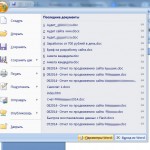
Закрываем Word, нажимаем Пуск, в поиск пишем Word и, в открывшемся списке, щелкаем правой клавишей мышки на Microsoft Office Word 2007, где выбираем Запуск от имени администратора (если менюшка не появилась, то ищем файло в Проводнике). Проделываем всю процедуру по удалению PDF Complete снова – если при перезагрузке Word2007 глюк с отступами пробелом от края строки не исчез и word печатает только после пробела, то идем по сохраненному пути и удаляем физически папку с надстройкой.
by Юрий Белоусов · 18.12.2018
Часто пользователи сталкиваются при наборе текста с такой ситуацией, когда печатаешь букву, а удаляется следующая буква или символ. Подобную проблему можно заметить где-угодно: в различных текстовых редакторах, вроде Word, при написании текста в браузере или в социальной сети. При этом можно заметить, что при удалении следующей буквы, курсор выделяет ее. «Съедание» буквы может происходить как при печатании другой буквы или символа, так и при вставке простого пробела.
В этой статье разберемся, почему при печатании стирается следующая буква и как это исправить.
Почему когда пишешь стирается следующая буква
Почему же удаляется следующая буква, когда пишешь новую? Это ошибка? Сбой?
На самом деле все просто, это никакой не баг, не глюк и не сбой. Дело в том, что в операционной системе Windows есть функция «замены», при активации которой вводимый текст будет заменять собой уже написанный. Включается режим замены с помощью специальной кнопки на клавиатуре.
Проблема возникает, когда пользователь случайно нажимает эту клавишу, активируя данный режим.
Отключение режима «Замены»
Insert – клавиша на клавиатуре для включения и отключения режима «Замены» следующей буквы или символа при печатании.
Клавиша «Insert» расположена слева от кнопки «Home» и выше кнопки «Delete».
На некоторых клавиатурах кнопка активации режима замены может быть подписана как «Ins», сокращенно от «Insert».
Если вы вдруг столкнулись с подобной ситуацией, когда при наборе текста выделяется следующая буква и удаляется, то все что необходимо сделать чтобы убрать это – повторно нажать кнопку Insert, что позволит отключить режим «Замены» и буквы перестанут съедаться.
Как отключить автозамену букв в Word
Кстати, в Word можно полностью отключить работу клавиши Insert, тогда можно быть уверенным, что проблема с тем, что в Ворде стираются следующие буквы, когда печатаешь, больше не повториться.
Для этого следует:
- Зайти в «Параметры Word»;
- Перейти в раздел «Дополнительно»;
- Убрать галочки напротив пунктов «Использовать клавишу INS для переключения режимов вставки и замены» и «Использовать режим замены».
Надеюсь, статья «Что делать, если при печатании курсор выделяет и удаляет следующую букву» была вам полезна.
#1
RozAlex
-
- Пользователи
-
- 1 сообщений
Новичок
Отправлено 22 Февраль 2007 — 09:22
Коллеги!
Такая вот фигня происходит с MS Word 2007 (в 2003 было то же самое):
при вводе русскоязычного текста вдруг перестают вводиться символы. После ввода одного — двух пробелов, всё нормализуется. И так периодически.
Во всех других офисных приложениях, да и вообще, программах всё Ок.
MS Windows Server 2003.
Поделитесь соображениями, где подкрутить?
Спасибо.
- Наверх
#2
ramblersucks
ramblersucks
-
- Пользователи
-
- 1 сообщений
Новичок
Отправлено 09 Март 2008 — 12:06
У меня таже проблема, судя по всему она связана именно с Windows Server 2003. Долго не могу ее решить. В моем случае Word начинает воспринимать русские символы после нажатия пробела и кнопки Backspace. А недавно Word еще стал заменять вводимые русские буквы на квадратики, хотя при копировании русского текста из буфера обмена всё работает.
Пожалуйста, помогите решить проблему!
P.S. Просьба не затруднять себя созданием сообщений с советами типа: «переустановите офис», «проверьте кривизну рук», «удалите программу …» и т.п., так как всё это уже было проверено.
- Наверх
#3
omatvej72
omatvej72
-
- Пользователи
-
- 1 сообщений
Новичок
Отправлено 19 Ноябрь 2012 — 01:02
Коллеги!
Такая вот фигня происходит с MS Word 2007 (в 2003 было то же самое):
при вводе русскоязычного текста вдруг перестают вводиться символы. После ввода одного — двух пробелов, всё нормализуется. И так периодически.
Во всех других офисных приложениях, да и вообще, программах всё Ок.
MS Windows Server 2003.
Поделитесь соображениями, где подкрутить?
Спасибо.
В моем случае: компьютер новый, HP, система Win 7 professional, Office 2007.
Решение: идем в Параметры Word, далее — в Надстройки, Управление — Надстройки СОМ (нажать кнопку «Перейти»). Снимаем птичку с надстройки PDF. OK. Все! Теперь ввод симводов русской клавиатуры происходит корректно. Делал это под учетной записью Администратора.
- Наверх
#4
Knonvarkavy
Knonvarkavy
-
- Banned
-
- 81 сообщений
Banned
Отправлено 19 Ноябрь 2012 — 04:14
Stiptuntaifal http://www.social808…djaf&v=comments Stiptuntaifal ,http://www.avianaholidays.com/index.php?option=com_blog&view=blog Stiptuntaifal,http://www.busandtruckmedia.com/forums/index.php?topic=392109.msg493082#msg493082 Stiptuntaifal,http://bbs929.wanglina.gugehx.cn:222/viewthread.php?tid=1270428&extra=page%3D1&frombbs=1 Stiptuntaifal,http://www.blueberryclothing.com/bbpress/topic.php?id=137851&replies=1#post-150438 Stiptuntaifal.
Stiptuntaifal http://setest.intell…g5fq&v=comments ,Stiptuntaifal http://forum.momenti…=1121420&extra= ,Stiptuntaifal http://www.mttaboran…g/?q=node/11712 ,Stiptuntaifal http://nzmessengers….d=241734&extra= ,Stiptuntaifal http://tianliangle.c…64&user_id=2975 .
FemoTrene http://www.car-4sale…gv/blog/348294/ ,FemoTrene http://murongqunfang….php?tid=489161 ,FemoTrene http://www.ttniao.co…=blog&id=491267 ,FemoTrene http://arctic-megape…online_4635_795 ,FemoTrene http://www.dentalpol…_blog&view=blog ,FemoTrene http://58kj.net/foru…read&tid=423857 ,FemoTrene http://96.30.39.137/…ents&v=comments ,FemoTrene http://spotahottie.c…l.php?id=161232 ,FemoTrene http://darylasmith.c…s=1#post-110541 ,FemoTrene http://bbs.haolianlu…=blog&id=403378 .
- Наверх
В Word может возникнуть такая ситуация, что вы не сможете создавать и редактировать формулы, так как кнопка «уравнение» не активна.
Это проблема связана с тем, что версия документа Word не совпадает с версией текущей программы Word. Чтобы исправить ошибку необходимо обновить или преобразовать данный файл до последней версии, для этого перейдите в программе Word: Файл -> Сведения -> Преобразовать
Появится информационное окно
Ваш документ будет обновлен до новейшего формата файла
Нажимаем Ок
В итоги кнопка «уравнение» в Word стала активной
66820